Maison >tutoriels informatiques >connaissances en informatique >Comment connecter l'imprimante Huawei Pixlab x1 à un ordinateur
Comment connecter l'imprimante Huawei Pixlab x1 à un ordinateur
- WBOYavant
- 2024-01-07 16:05:572539parcourir
Lorsque les utilisateurs choisissent les imprimantes Huawei, de nombreuses personnes choisissent le modèle pixlab x1. Mais après l'achat, de nombreux utilisateurs ne savent pas comment connecter l'imprimante. Pour vous aider à résoudre ce problème, nous vous proposons un tutoriel simple et facile à comprendre pour vous apprendre à connecter l'imprimante Huawei pixlab x1 à votre ordinateur. Jetons maintenant un œil aux étapes de connexion spécifiques.
Comment connecter l'imprimante Huawei pixlab x1 à l'ordinateur :
Tout d'abord, nous devons connecter l'ordinateur et l'imprimante via USB et sélectionner "Connecter via USB". Cette étape vise à garantir que l'ordinateur et l'imprimante peuvent communiquer correctement.
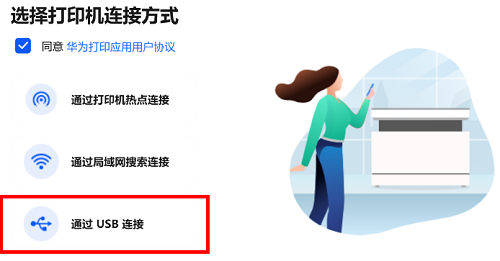
Ensuite, nous devons nous connecter à votre réseau et remplir le mot de passe correct pour nous connecter avec succès. Le processus de connexion au réseau est très simple, suivez simplement les étapes ci-dessous. Tout d’abord, ouvrez les paramètres réseau de votre appareil. Vous pouvez trouver les options réseau dans le menu des paramètres de votre appareil. Ensuite, recherchez le nom du réseau auquel vous souhaitez vous connecter et cliquez dessus. En règle générale, le nom du réseau apparaîtra dans la liste sous la forme Wi-Fi. Il vous sera ensuite demandé de saisir votre mot de passe. Assurez-vous de saisir le mot de passe correct pour éviter de ne pas pouvoir vous connecter correctement. Enfin, cliquez sur le bouton Connecter et attendez que le système termine le processus de connexion. Une fois que vous vous êtes connecté avec succès au réseau, vous pouvez commencer à profiter des différents services fournis par le réseau. N'oubliez pas qu'il est très important de saisir correctement le mot de passe. Si le mot de passe est erroné, vous ne pourrez pas vous connecter correctement au réseau. Veuillez donc vérifier votre mot de passe et assurez-vous de le saisir correctement. Je vous souhaite une connexion fluide au réseau !
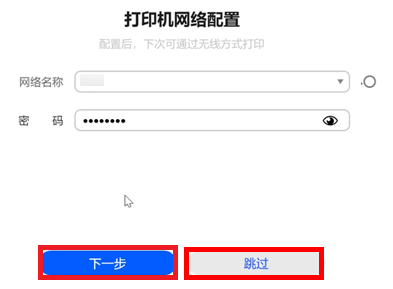
Une fois la configuration terminée, le système affichera une invite indiquant que l'installation est réussie.
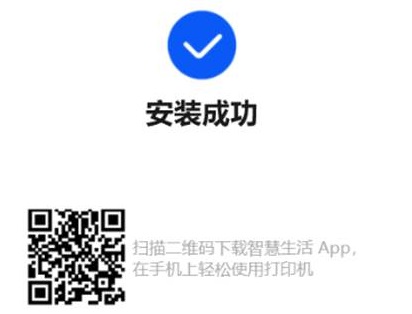
Si vous n'êtes pas sûr que l'imprimante fonctionne correctement, vous pouvez essayer de cliquer sur « Imprimer la page de test » pour confirmer si elle peut imprimer normalement. Cela peut vous aider à déterminer l'état de fonctionnement de l'imprimante.
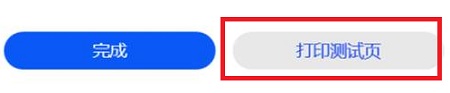
Ce qui précède est le contenu détaillé de. pour plus d'informations, suivez d'autres articles connexes sur le site Web de PHP en chinois!
Articles Liés
Voir plus- Quel type de format de fichier est un fichier TmP ?
- La différence entre les cartes mères de téléphones mobiles Apple : quelle est la différence entre originales et non originales ?
- Compatibilité et instructions associées entre le système GTX960 et XP
- Le Savior r7000 prend-il en charge l'interface DP et le port ?
- Comment résoudre le problème hors ligne de l'imprimante Huawei Pixlab X1

